
Ak potrebujete blesknúť telefón s Androidom alebo nainštalovať staré alebo špeciálne ovládače, môžete ľahko obísť požiadavku ovládačov digitálneho podpisovania v systéme Windows 10..
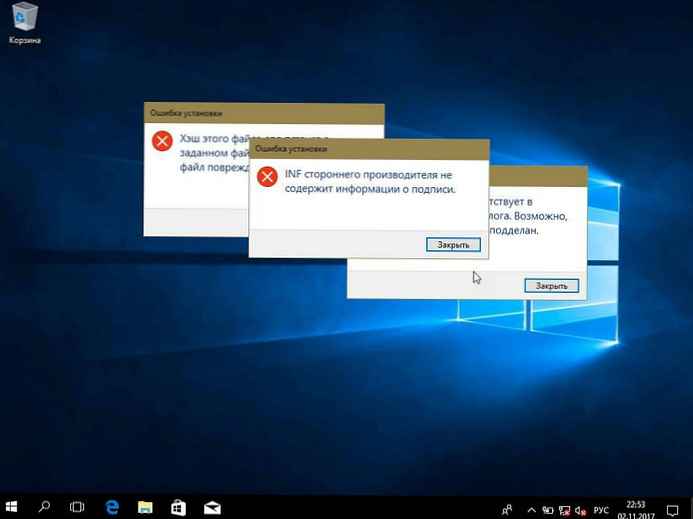
Existuje niekoľko spôsobov, ako zakázať overenie digitálneho podpisu vodiča v systéme Windows 10. Nie všetky z nich sú však stále, po reštarte systému bude systém znova vyžadovať podpis. V tomto článku zvážime dva spôsoby zrušenia overenia podpisu vodiča a odstránenia typovej chyby: INF tretej strany neobsahuje podpisové informácie.
- prvý - dočasne zakázať overovanie podpisu vodiča v systéme Windows 10
- druhý - ako úplne zakázať overovanie digitálneho podpisu vodiča v systéme Windows 10.
Ak chcete v systéme Windows 10 zakázať overenie digitálneho podpisu vodiča, musíte urobiť nasledujúce kroky:
Metóda 1 - Vypnite overenie digitálneho podpisu vodiča.
Podrobné pokyny.
Táto metóda je odporúčaná z bezpečnostného hľadiska, dočasne vypne kontrolu a umožní vám nainštalovať ovládač bez podpisu, po reštarte bude kontrola znova zapnutá.
- Otvorená aplikácia Nastavenia systému Windows stlačením klávesovej skratky Win + I alebo kliknutím na ikonu ozubeného kolieska v ponuke Štart.
- Otvorená sekcia Aktualizácia a bezpečnosť
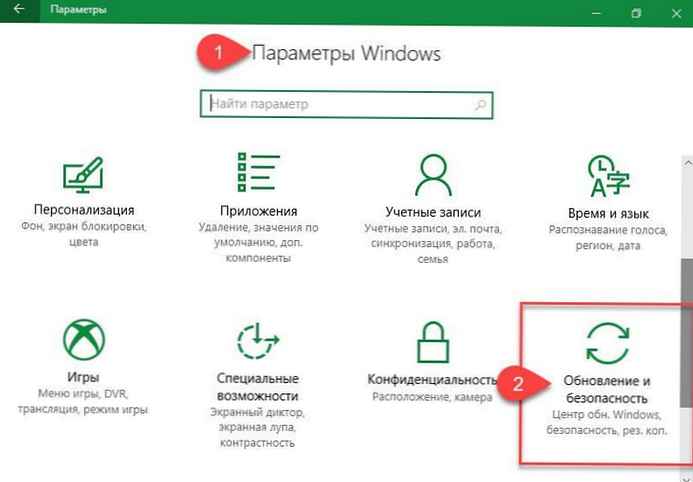
- V Centre aktualizácií a zabezpečenia kliknite vľavo na ikonu "Recovery"
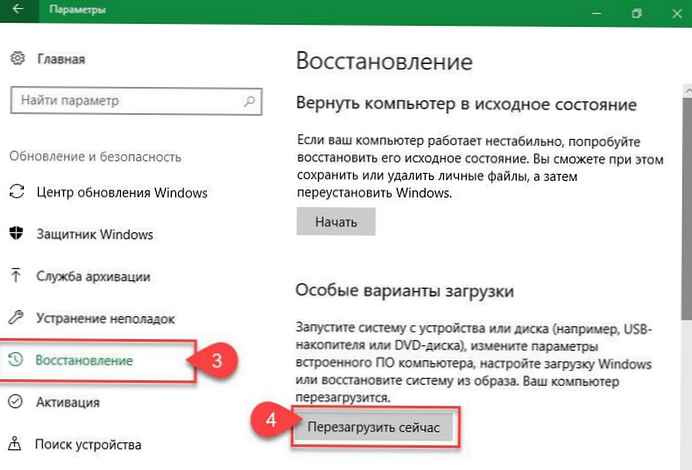
- Nájdite nápis vpravo: “Špeciálne možnosti sťahovania “ a stlačte tlačidlo Teraz reštartujte počítač
- Po reštarte systému sa otvorí okno „Vybrať akciu“, kliknite na "Riešenie problémov"
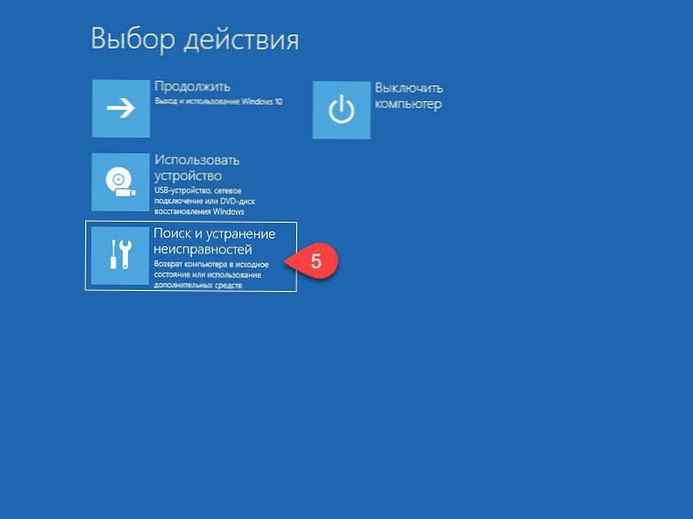
- Potom kliknite na tlačidlo Rozšírené možnosti pozri obrázok nižšie:
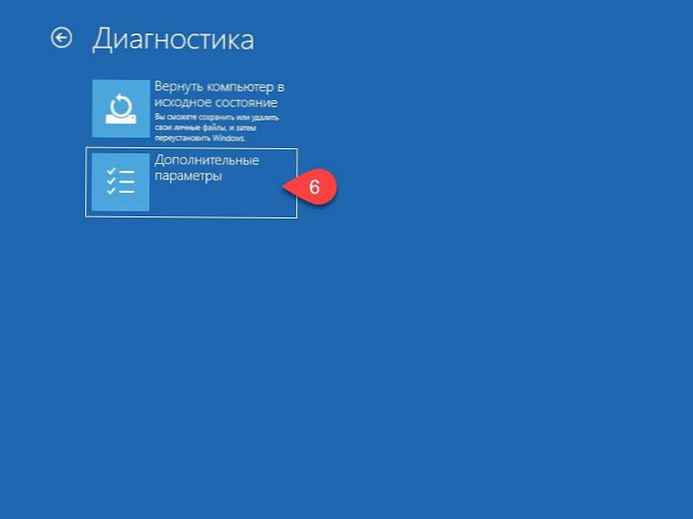
- otvorte Možnosti sťahovania a stlačte tlačidlo "Reload"
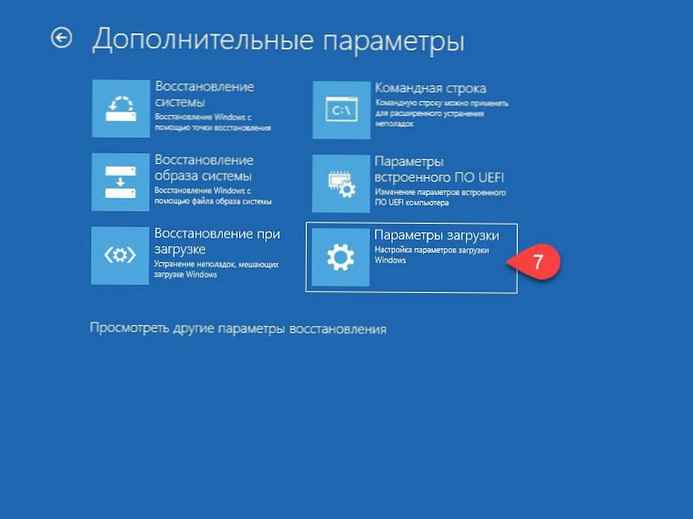
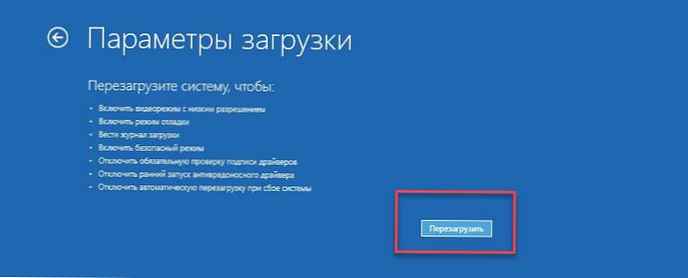
Po krátkom čakaní sa zobrazia možnosti, ktoré umožňujú používanie klávesov s číslami alebo Fl - F9, povedzte systému Windows 10, ktoré z možností potrebujete.
- Keďže chceme zakázať povinné overovanie podpisu vodiča, stlačte kláves 7 alebo F7.
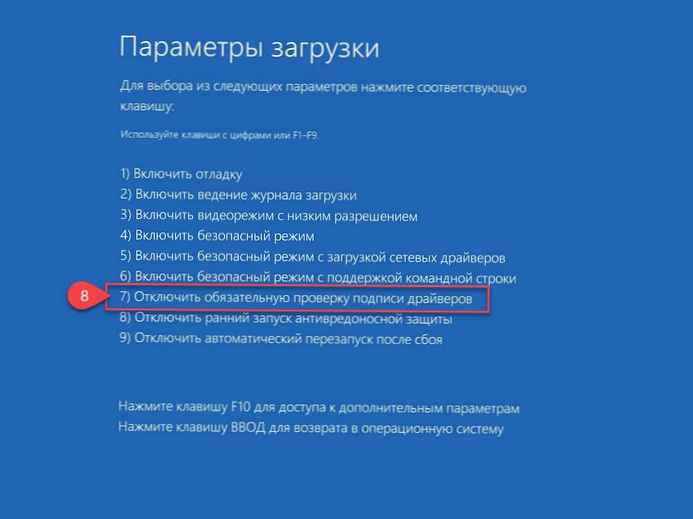
- Po reštarte systému znova môžete ľahko nainštalovať požadovaný ovládač, ktorý nemá digitálny podpis.
Poznámka: Pri reštarte počítača alebo po vypnutí počítača sa znova zapne povinné overenie digitálneho podpisu vodiča.
Metóda 2 - Zakážte používanie editora overovania digitálneho podpisu vodiča - Zásady miestnej skupiny.
Tu zakážeme overovanie digitálnych podpisov vodičov, po ktorých systém Windows 10 nebude môcť v budúcnosti aktivovať automatické overovanie. Je to dobré, ak často inštalujete ovládače bez podpisu, ale je to z hľadiska zabezpečenia systému zlé.
1. Stlačte Win + R a napíšte alebo skopírujte a prilepte gpedit.msc na lištu okna "Run".
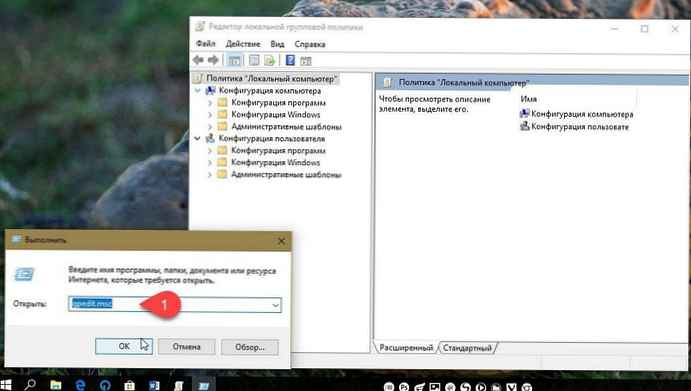
2. V okne Editor lokálnej politiky skupiny prejdite do stromu ponuky:
- - "Konfigurácia užívateľa" →
- - "Administratívne šablóny" →
- C- „Systém“ →
- E- „Inštalácia ovládača“
3. V pravej časti okna politiky - možnosť otvorte dvojitým kliknutím „Ovládače zariadení s digitálnym podpisom“, toto nastavenie politiky definuje najmenej bezpečnú akciu povolenú používateľom skupiny v systéme.
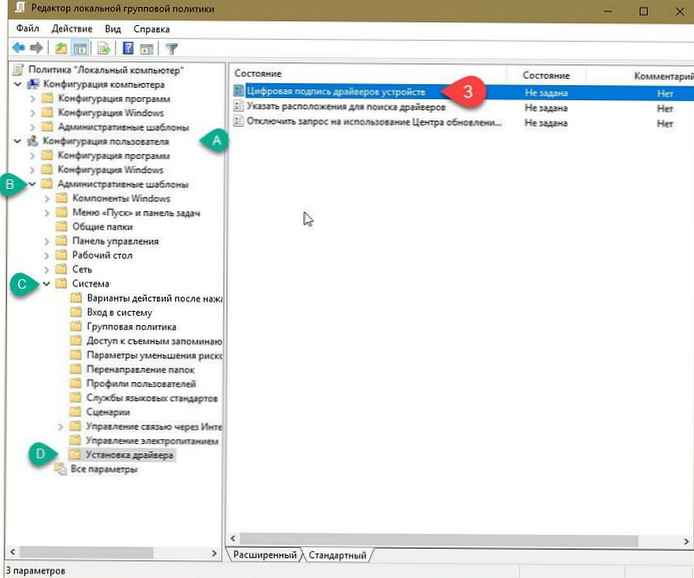
4. V okne nastavení parametrov je potrebné ho použiť, na tento účel začiarknite políčko pri položke "Zapnúť", ako na obrázku nižšie:
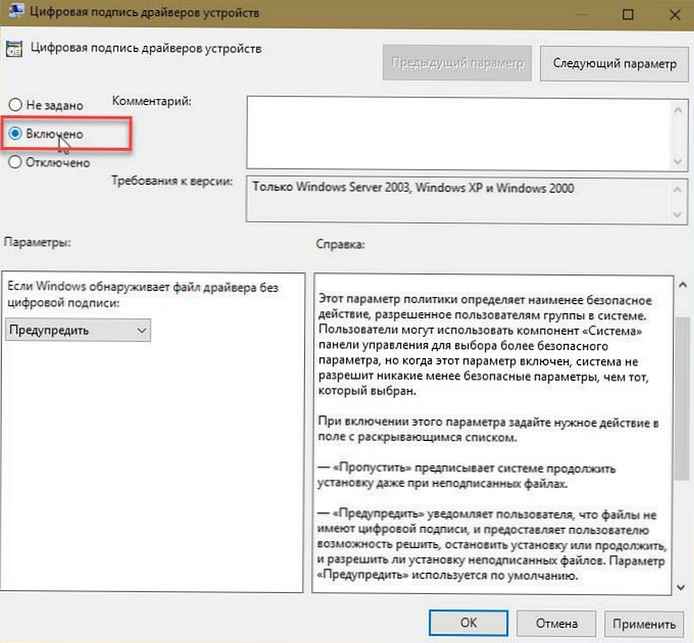
5. Po povolení tohto parametra musíte nastaviť požadovanú akciu v rozbaľovacom zozname, vyberte položku v rozbaľovacom zozname - "Skip".
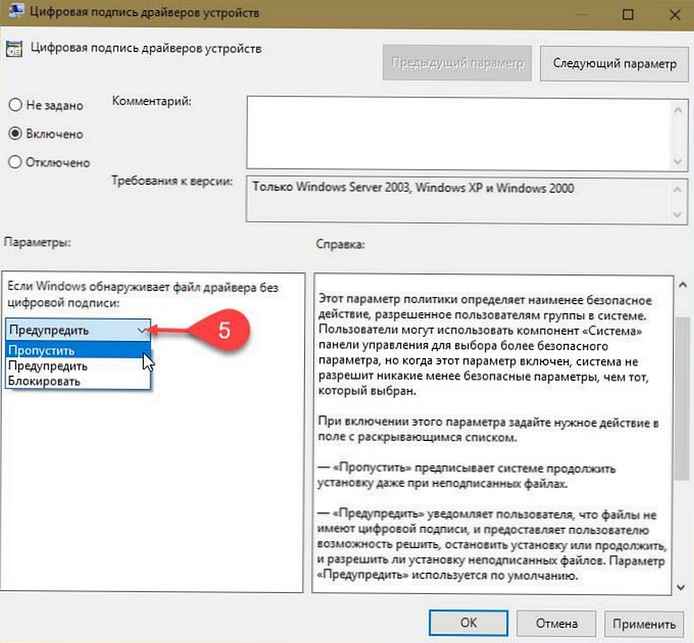
K dispozícii sú tri možnosti:
- - "Skip" dá systému pokyn, aby pokračoval v inštalácii aj bez nepodpísaných súborov.
- - "Upozorniť" upozorní používateľa, že súbory nie sú digitálne podpísané, a dáva užívateľovi možnosť rozhodnúť sa, či zastaviť inštaláciu alebo pokračovať, a či povoliť inštaláciu nepodpísaných súborov.
- - "Block" Poveruje systém, aby odmietol inštalovať nepodpísané súbory. V dôsledku toho sa inštalácia zastaví a nebudú nainštalované žiadne súbory z balíka ovládačov.
- Stlačte tlačidlo "OK" a "Použiť", potom reštartujte počítač, overenie požadovaného digitálneho podpisu pre ovládače v systéme Windows 10 - vypnuté.
Všetko, čo ste urobili.











